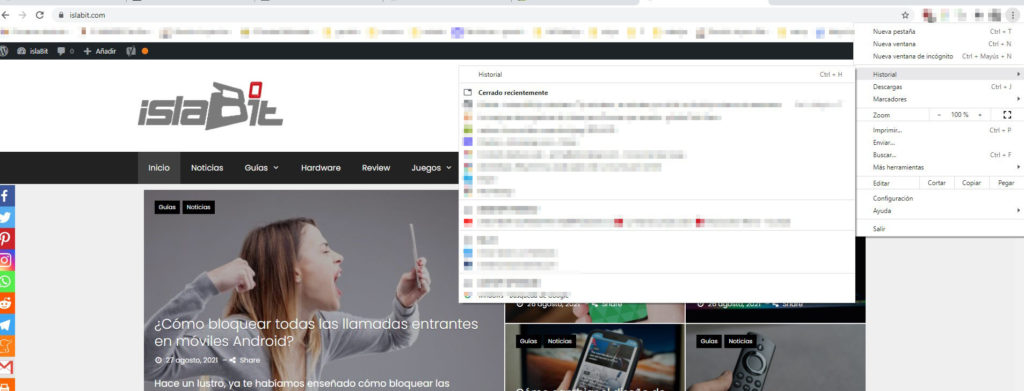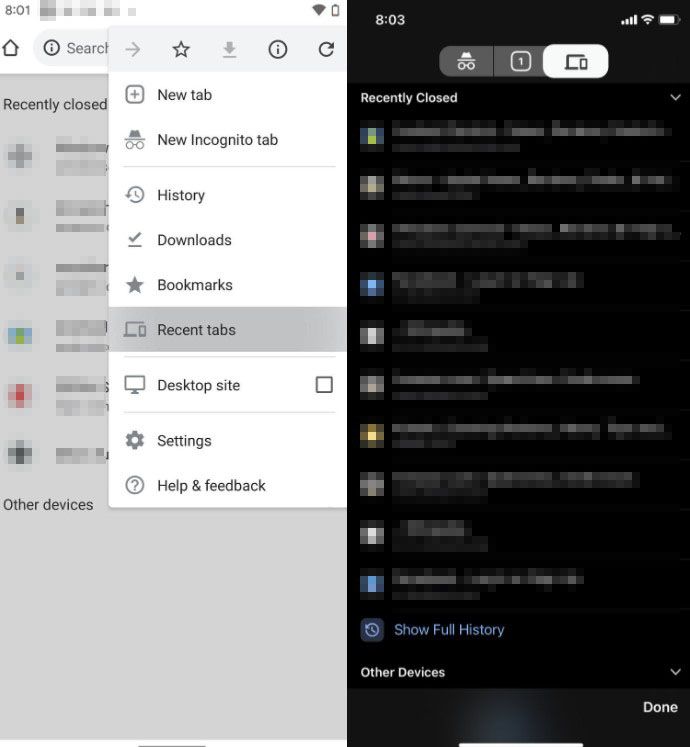Comment récupérer les onglets Chrome lorsqu’il se ferme de manière inattendue
Il n’y a rien de plus ennuyeux que de travailler ou de naviguer sur différents sites Web, puis Chrome se ferme soudainement de manière inattendue. Est-il possible de récupérer les onglets lorsque cela se produit ? Heureusement, nous pouvons récupérer toutes les onglets lorsque Chrome je connais se ferme ou redémarrer de façon inattendue et un peu plus bas, nous verrons un guide détaillé du processus pour y parvenir sur Windows, iOS et Android.
Récupérer les onglets Chrome après une fermeture inattendue
Par défaut, Chrome enregistre votre historique de navigation, même si le navigateur se ferme ou redémarre de manière inattendue. Évidemment, nous allons perdre tous les onglets que nous avions ouverts. Cependant, grâce à l’historique, nous pourrons les récupérer facilement.
Nous devrons cliquer sur les trois points qui se trouvent dans le coin supérieur droit de l’écran. Nous allons placer la souris sur “Historique” et un nouveau sous-menu s’affiche où nous allons voir toutes les pages que nous avons récemment visitées. Parmi ces pages se trouvent les onglets qui ont été fermés par Chrome. Nous allons juste ouvrir un par un.
Une autre option disponible consiste à cliquer avec le bouton droit de la souris en haut de Chrome. Parmi les options qui apparaissent, nous pouvons voir que l’on dit “Rouvrir l’onglet fermé” ou “Rouvrir la fenêtre fermée”. De cette façon, nous pouvons ouvrir le dernier onglet qui a été fermé.
La meilleure option dans ces cas est de simplement rechercher l’historique de Chrome. Nous avons tous les sites Web que nous avons visités, ils apparaîtront donc tous les onglets qui ont été fermés lorsque Chrome s’est écrasé ou s’est écrasé de manière inattendue.
Restaurer les onglets Chrome après un redémarrage inattendu sur iOS et Android
Pour iOS et Android, récupérer des cils c’est quelque chose d’extrêmement simple. Nous appuyons simplement sur les points de suspension qui se trouvent dans la partie supérieure droite de l’écran de l’application Chrome et une nouvelle s’affiche. Sur iOS, ils sont en bas à droite.
Cliquez sur l’option “Onglets récents” et “Récemment fermés” nous devrons rechercher les onglets manquants. Nous allons simplement devoir appuyer sur l’un d’eux pour l’ouvrir.
Partage-le avec tes amis!